Aritmetik sederhana di Minecraft: Membahagikan skrin ke bahagian
- By Lillian
- Mar 05,2025
Mengalami keseronokan nostalgia permainan Co-op sofa dengan Minecraft! Panduan ini memperincikan bagaimana untuk menyediakan multiplayer skrin split pada Xbox One anda atau konsol serasi lain. Lupakan lag dalam talian dan nikmati pengalaman mendalam bermain bersama pada satu skrin.
Pertimbangan penting:
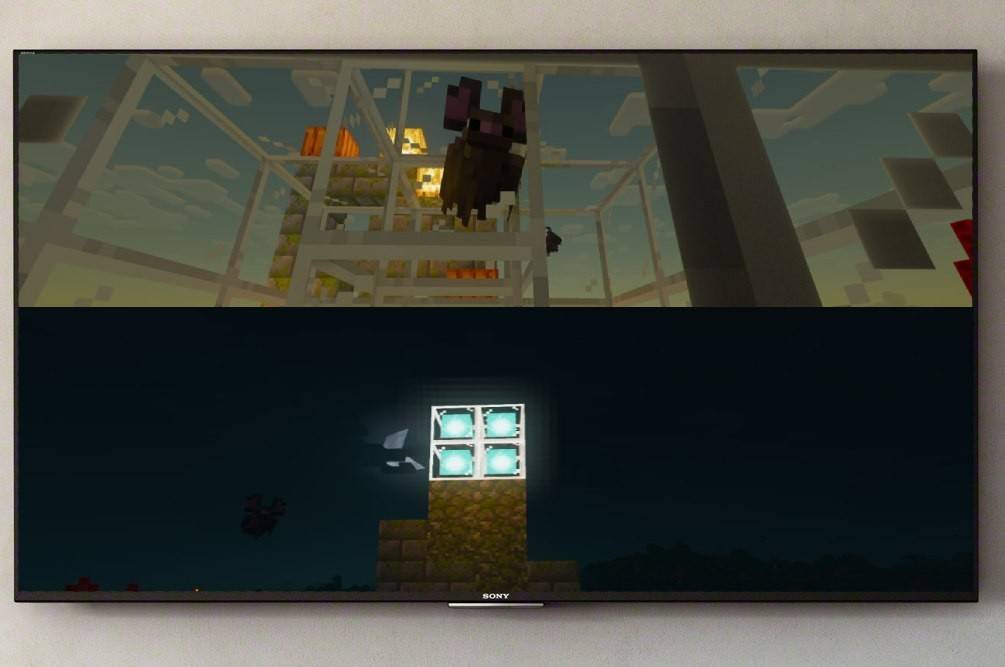 Imej: ensigame.com
Imej: ensigame.com
- Konsol sahaja: Fungsi split-skrin adalah eksklusif untuk konsol (Xbox, PlayStation, Nintendo Switch). Pemain PC malangnya dikecualikan daripada pilihan multiplayer tempatan ini.
- Resolusi HD: Pastikan TV atau Monitor anda menyokong sekurang-kurangnya 720p resolusi HD untuk prestasi skrin split optimum. Konsol anda juga mesti menyokong resolusi ini. Sambungan HDMI disyorkan untuk pelarasan resolusi automatik; VGA mungkin memerlukan konfigurasi manual dalam tetapan konsol anda.
Permainan skrin split tempatan:
 Imej: ensigame.com
Imej: ensigame.com
Sehingga empat pemain boleh menikmati permainan serentak pada konsol tunggal. Inilah Caranya:
- Sambungkan konsol anda: Gunakan kabel HDMI untuk menyambungkan konsol anda ke HDTV anda.
 Imej: ensigame.com
Imej: ensigame.com
- Lancarkan Minecraft dan Lumpuhkan Multiplayer: Mula Minecraft dan pilih untuk membuat dunia baru atau memuatkan yang sedia ada. Secara kritis, lumpuhkan pilihan multiplayer dalam talian dalam tetapan permainan.
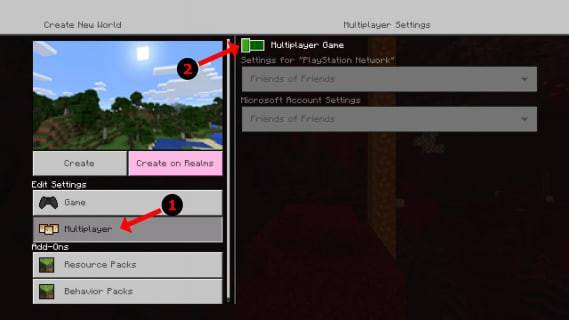 Imej: AlphaR.com
Imej: AlphaR.com
- Konfigurasikan dunia anda: Pilih kesukaran yang anda inginkan, mod permainan, dan tetapan dunia. Langkau langkah ini jika memuatkan dunia yang sedia ada.
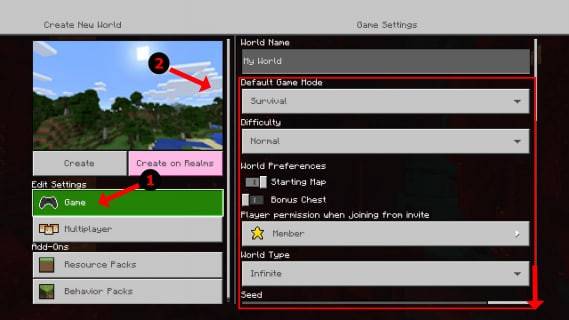 Imej: AlphaR.com
Imej: AlphaR.com
- Mulakan permainan: Tekan butang "Mula" dan tunggu permainan dimuat.
 Imej: AlphaR.com
Imej: AlphaR.com
- Tambah Pemain: Setelah dimuatkan, tekan butang untuk menambah pemain (biasanya "Pilihan" pada PlayStation atau "Mula" pada Xbox) dua kali .
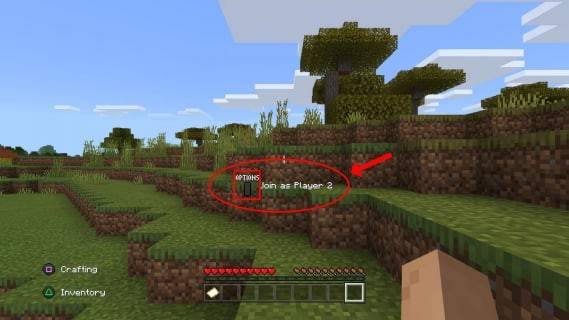 Imej: AlphaR.com
Imej: AlphaR.com
- Log masuk dan main: Setiap pemain log masuk ke akaun mereka untuk menyertai permainan. Skrin secara automatik akan dibahagikan kepada bahagian (2-4 pemain).
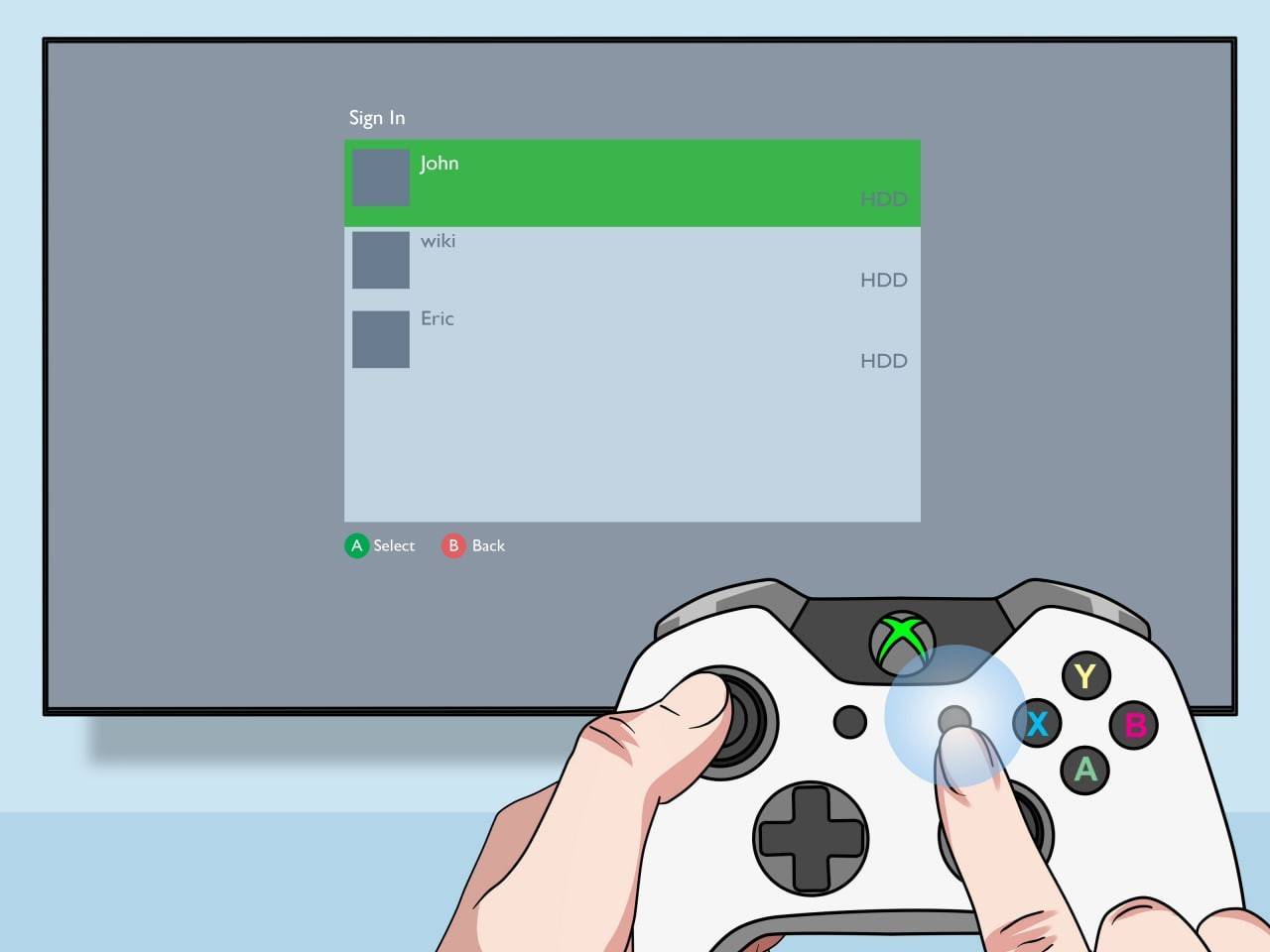 Imej: pt.wikiHow.com
Imej: pt.wikiHow.com
Multiplayer dalam talian dengan skrin split tempatan:
 Imej: youtube.com
Imej: youtube.com
Walaupun anda tidak boleh secara langsung berpecah skrin dengan pemain dalam talian, anda boleh menggabungkan skrin split tempatan dengan multiplayer dalam talian. Ikuti langkah 1-5 di atas, tetapi aktifkan multiplayer dalam tetapan permainan. Kemudian, hantar jemputan kepada rakan dalam talian anda untuk menyertai permainan anda.
Nikmati pengalaman Minecraft muktamad dengan rakan -rakan, baik tempatan dan dalam talian!








